ネイティブのメッセージから WhatsApp、Telegram まで、iPhone で通信するためにかなりの数のアプリを使用できます。これは、今日の記事で取り上げる最後の名前のアプリケーションです。そこでは、iPhone で Telegram をさらに使いやすくするための 5 つのヒントとテクニックを紹介します。
かもしれない 興味がありますか

チャット用のフォルダー
iPhone 用 Telegram アプリが提供する機能の 1 つは、いわゆるフォルダーを使用して会話を管理する機能です。この改善のおかげで、会話をより適切に説明し、好みに合わせてアレンジできるようになりました。 Telegram アプリのメイン画面で、 をタップします。 右下隅の設定アイコン。クリック チャットフォルダー -> 新しいフォルダーの作成。その後、新しい名前を付けるだけです 作成されたフォルダー、選択した会話を追加し、 をタップします 右上隅のボタンを押して確認します.
送信したメッセージを編集する
確かに、私たちの多くは、二度目に読む前にメッセージを送信することがよくあります。このようなメッセージで修正したいエラーに遭遇することがよくあります。 Telegramでは送信メッセージを編集できます。送信されたメッセージを編集できる時間枠は限られており、受信者にはメッセージが編集されたというメモが表示されます。メッセージを簡単に編集するには メッセージ欄を長押し、そして メニューが表示されるので選択します 編集.
線路を一掃する
Telegram のもう 1 つの人気の機能は、設定した時間が経過すると自動的に消える添付ファイルを送信する機能です。初め メッセージ欄の左側 クリック 添付ファイルアイコン をクリックして、目的の添付ファイルを選択します。長押し 送信ボタン、メニューで選択します タイマーで送信 次に、添付ファイル自体を削除するまでの時間を選択します。ただし、タイマーがメッセージを削除するように設定されている場合でも、受信者は添付ファイルのスクリーンショットを撮ることができることに注意してください。
メッセージからテキストをコピーして貼り付ける
Telegram は、たとえば、メッセージの特定の部分を選択し、コピーして別の場所に貼り付けるオプションもユーザーに提供します。手順は簡単、まずは メッセージを長押ししますの一部をコピーします。また エリアを長押しします、コピーしたいもの、および スライダーを使って その内容を編集します。次に、選択したテキストをコピーするか、検索するか、単に共有するかを選択するだけです。
動画や GIF を検索して埋め込む
YouTube ビデオやアニメーション GIF を Telegram メッセージに追加することもできます。この点に関して、Telegram は適切な画像やビデオを選択するのが非常に簡単になる便利な改良を提供しています。 Telegram メッセージに GIF またはビデオを追加したい場合は、まず、 メッセージに ザデイテ 「@gif」または「@youtube」 追加したいコンテンツの種類に応じて追加します 適切なキーワード.
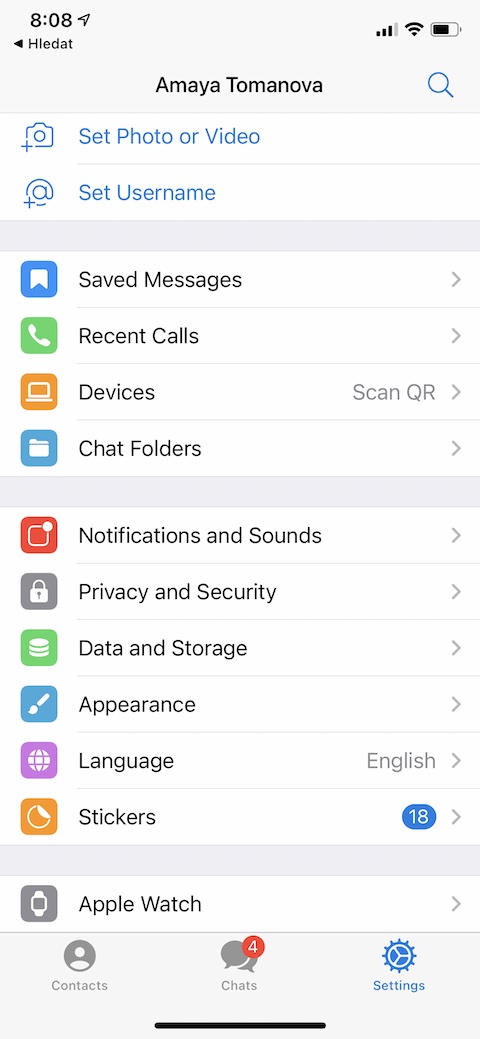

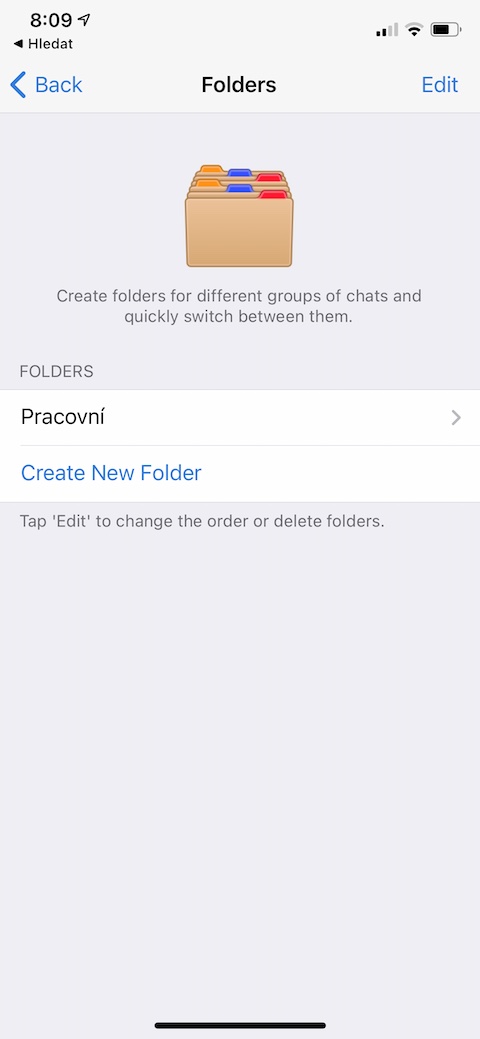

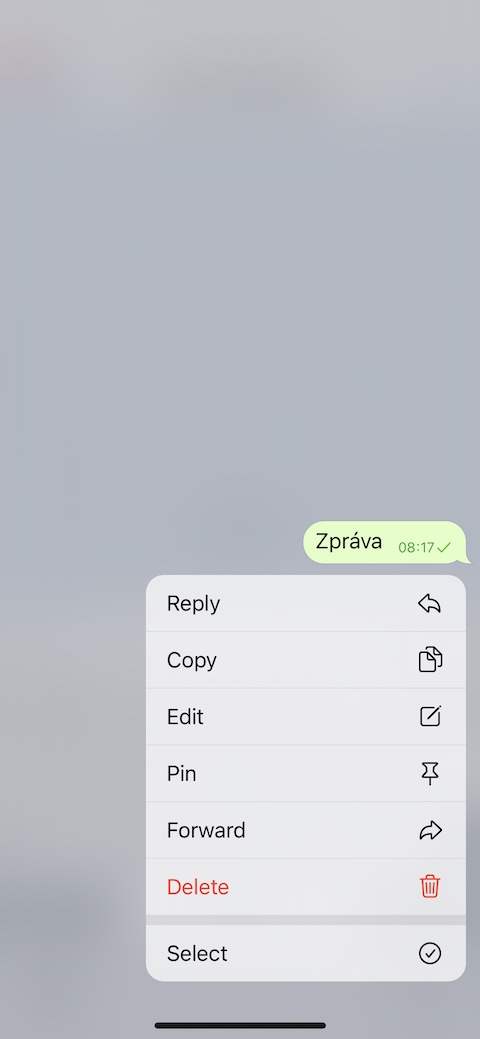


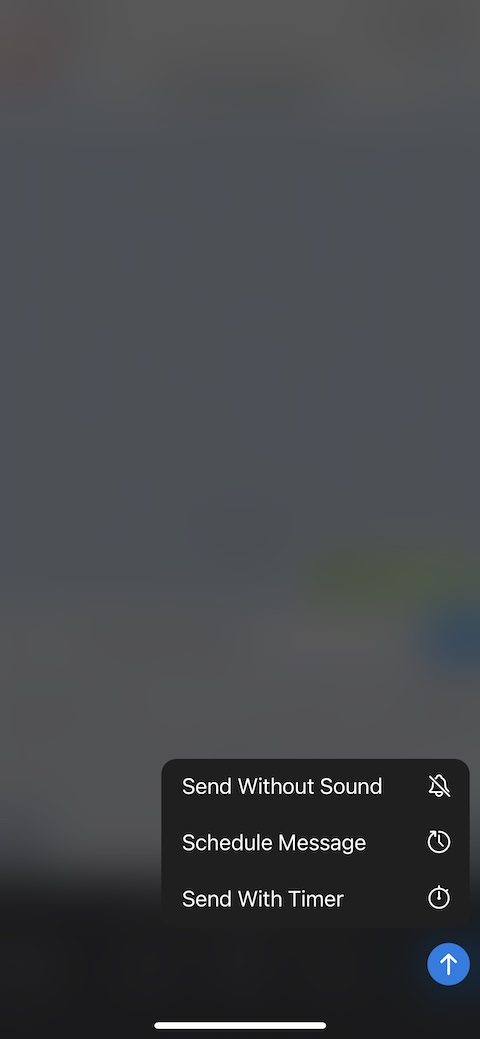
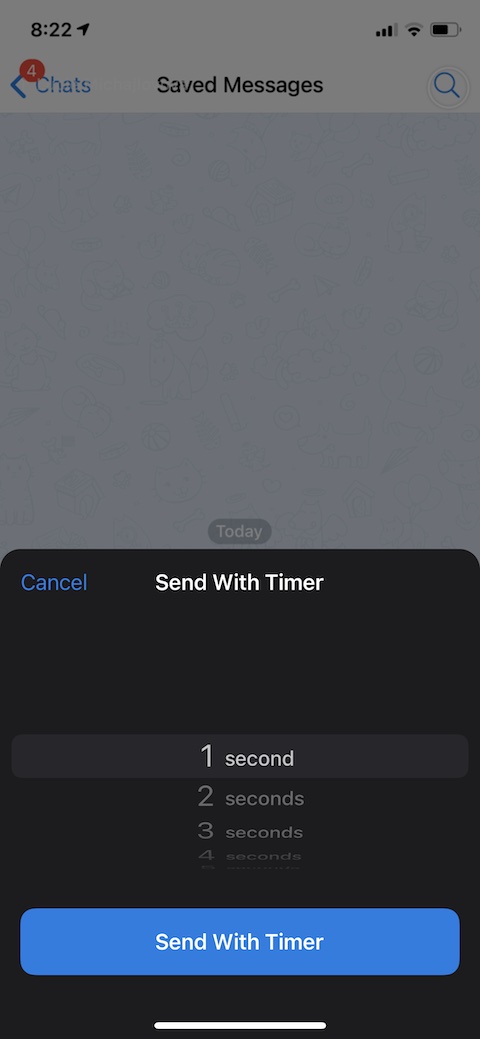
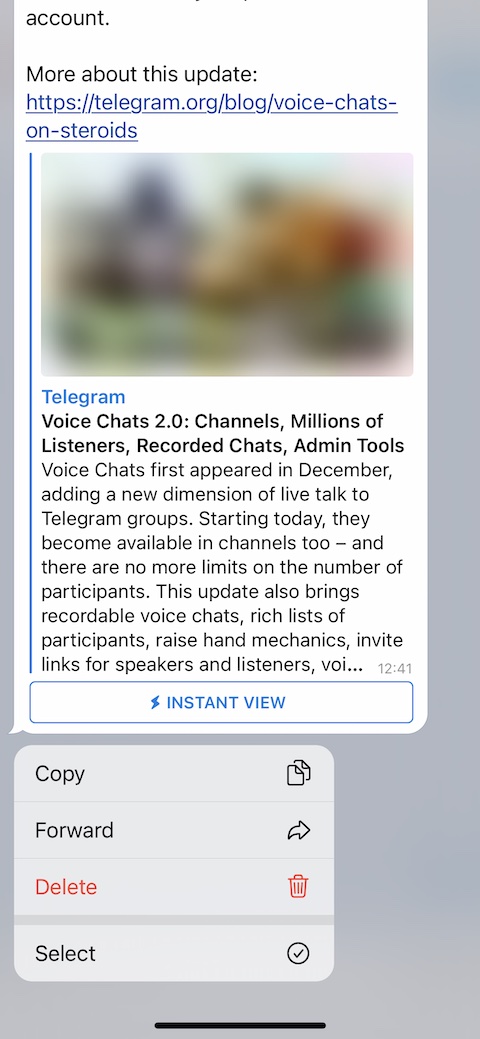
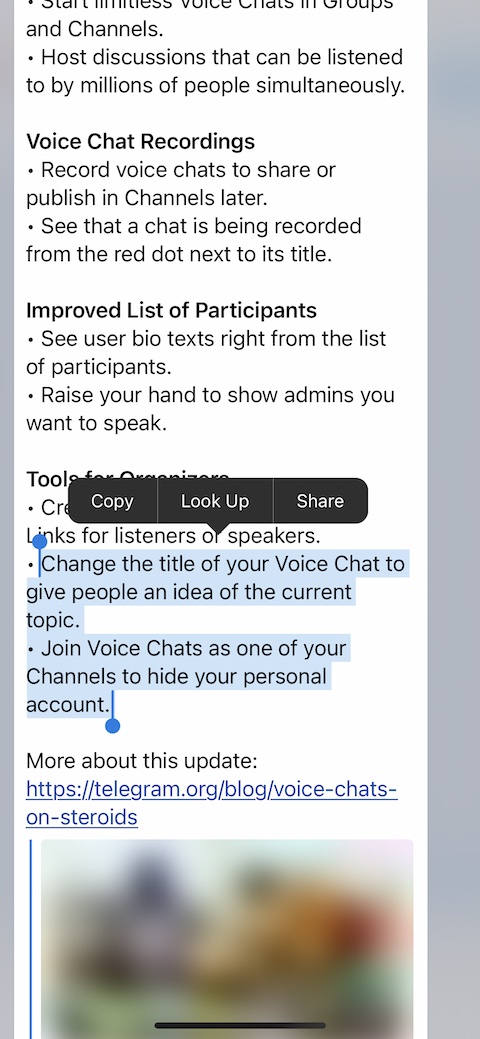
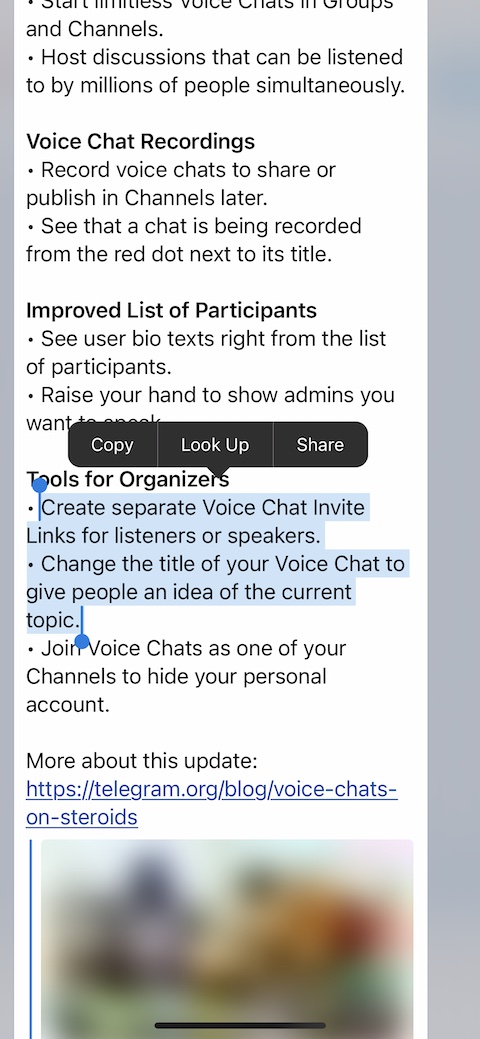
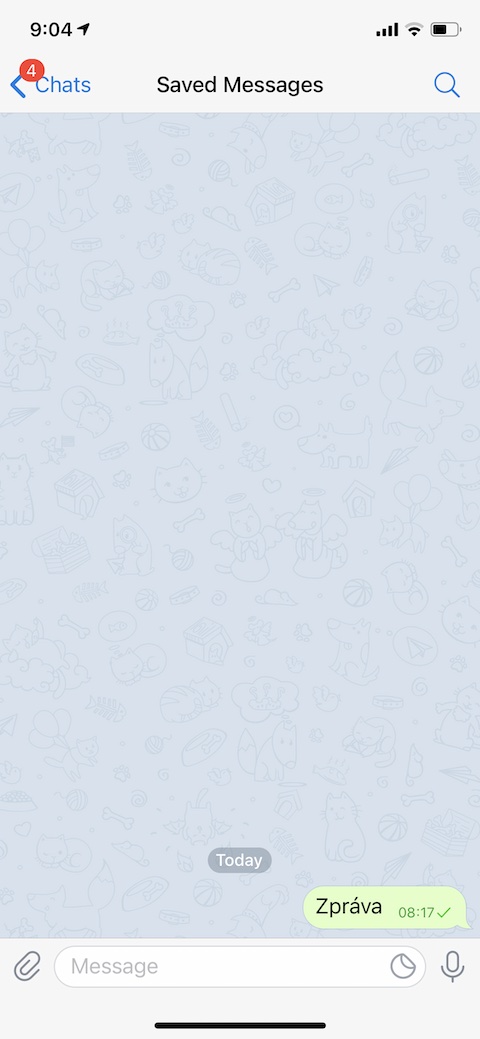
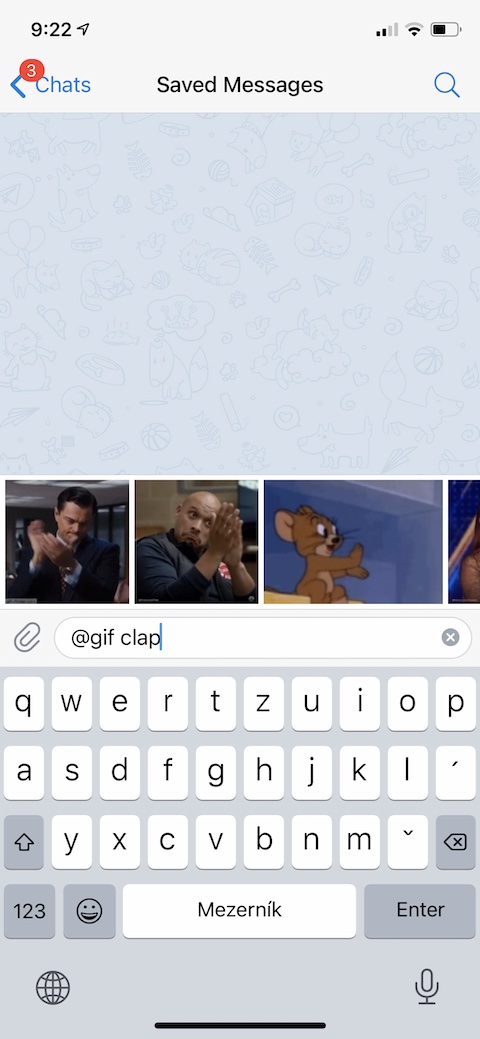
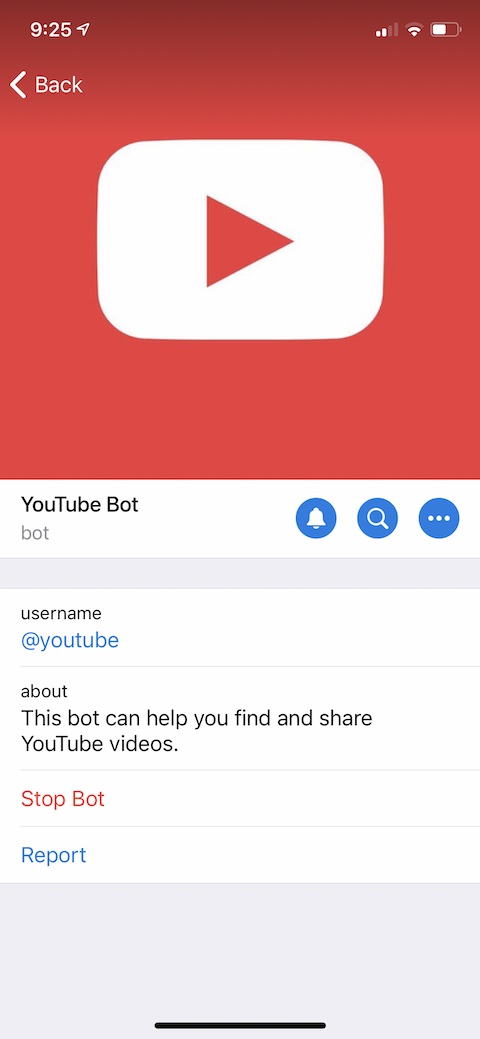
ロビンフッド